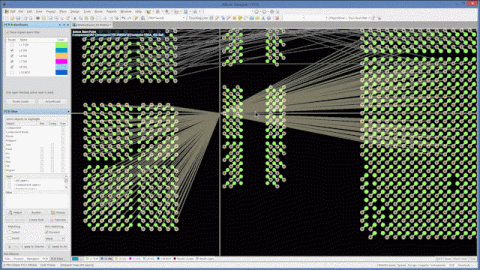Verwendung von Testpunkten auf einem PCB-Design in Altium Designer
Vielleicht liegt es an den Erinnerungen an unangekündigte Tests in der Grundschule, aber es scheint, dass niemand den Gedanken an Tests wirklich mag. Genau wie Schulkinder, die in „Eine Weihnachtsgeschichte“ schlecht darauf reagierten, als sie einen Aufsatz schreiben mussten, so reagieren Menschen weltweit auf die Idee, einen Test nehmen zu müssen.
Wenn Sie jedoch Leiterplattenentwickler werden möchten, müssen Sie lernen mit Testpunkten auf einem PCB zu arbeiten. Die gute Nachricht ist, dass die Arbeit mit Testpunkten nicht schwierig ist und sogar Spaß machen kann. Hier erfahren Sie, wie Sie Testpunkte auf einem PCB verwenden.
Schritt 1: Frischen Sie Ihre Kenntnisse über Testpunkte auf
Es gibt zwei verschiedene Arten des Testens, für die Testpunkte auf einer Leiterplatte erforderlich sind: Testen im Labor durch einen Techniker und automatisiertes Testen während der Herstellung. Wir werden hier über Letzteres sprechen. Es gibt zwei Arten von automatisierten Tests, die Testpunkte verwenden: Testen an unbestückten Leiterplatten für die Herstellung und In-Circuit-Testen (ICT) für die Bestückung.
Das Testen an den unbestückten Leiterplatten wird vor der Bestückung durchgeführt, um sicherzustellen, dass alle Knoten über eine gute elektrische Verbindung verfügen. Der ICT-Test ist eine Funktionsprüfung nach der Bestückung, um sicherzustellen, dass die Komponenten ordnungsgemäß funktionieren. In beiden Fällen kommen die Nadeln einer Prüfvorrichtung in Kontakt mit den Testpunkten auf der Leiterplatte, um die Tests durchzuführen.
Wir werden uns nicht mit der Festlegung der Design-Regeln der Testpunkte befassen wie Anforderungen an Größe, Anordnung und Abstand. Diese Regeln variieren je nach den Anforderungen Ihres Unternehmens und Ihrer Leiterplattenhersteller. Stattdessen konzentrieren wir uns auf die Zuweisung der Testpunkte auf der Leiterplatte mithilfe von Altium Designer 18 und auf die Einrichtung der Design-Regeln der Testpunkte, die Sie verwenden.
Schritt 2: Manuelle Zuweisung eines Testpunkts
Die allgemeine Regel für Testpunkte auf einer Leiterplatte lautet, dass jedes Netz einen erkennbaren Testpunkt haben muss. Diese „Testpunkte“ müssen im PCB-Designsystem bekannt und katalogisiert sein, damit Berichte erstellt werden können, die vom Hersteller zum Testen der fertigen Leiterplatten verwendet werden. Dazu erstellen Sie Testpunkte auf der Leiterplatte durch Markieren von Pads oder Durchkontaktierungen als erkennbare Punkte. Altium Designer kann dies sowohl manuell als auch automatisch durchführen
Um ein Pad oder eine Durchkontaktierung als Testpunkt manuell zu markieren, müssen Sie lediglich das Pad oder die Durchkontaktierung auswählen und deren Eigenschaften bearbeiten. Mit Altium Designer können Sie dies als Herstellungs-Testpunkt (unbestückte Leiterplatte), als Bestückungs-Testpunkt (ICT) oder beides festlegen.
In Altium Designer können Sie auch Design-Regeln für Testpunkte einrichten, was wir später besprechen werden. Wenn Sie jedoch den Testpunkt manuell festlegen, überschreibt dies alle aktuellen Regeln. In der Abbildung unten sehen Sie die Konfiguration der Eigenschaften für ein Durchsteck-Pad. Hier haben wir nach unten gescrollt und die Optionen für Herstellungs- und Bestückungstestpunkte für die Ober- und Unterseite der Leiterplatte aktiviert.
Manuelle Einrichtung eines Durchsteck-Pins als Testpunkt in Altium Designer
In der Abbildung oben sehen Sie auch Beschriftungen für dieses Pin, die es als Testpunkt kennzeichnen. Dies ist keine visuelle Standardeinstellung und muss daher aktiviert werden. Wechseln Sie dazu zu „View Configuration“ und klicken Sie auf die Registerkarte „View Options“. Wenn Sie zum unteren Rand der Registerkarte scrollen, sehen Sie die Anzeigeeinstellungen der Testpunkte.
Schritt 3: Design-Regeln der Testpunkte
In Altium Designer können Sie Design-Regeln für die Größe, Anordnung und den Abstand der Pads und Durchkontaktierungen bestimmen, die als Testpunkte verwendet werden. Diese Einstellungen befinden sich im Menü „PCB Rules and Constraints“, auf das Sie über das Dropdown-Menü „Design > Rules“ zugreifen können. Auf der linken Seite des Menü sehen Sie die „Testpoint“-Einschränkungen, wie in der Abbildung unten angezeigt.
Das Menü der Testpunktregeln
Altium Designer wird mit einigen voreingestellten Testpunktregeln geliefert. Sie können bei Bedarf zusätzliche Testpunktregeln hinzufügen. Wie Sie in der Abbildung oben sehen, enthält der standardmäßige Design-Regelsatz der Testpunkte vier separate Regeln:
-
Herstellungs-Testpunktstil
-
Herstellungs-Testpunktverwendung
-
Bestückungs-Testpunktstil
-
Bestückungs-Testpunktverwendung
In der Abbildung unten sehen Sie das Menü-Setup für die Testpunktverwendungsregel. Im Dropdown-Menü können Sie die Netze auswählen, die für Testpunkte verwendbar sind. Sie können die Regel für alle Netze festlegen oder die Netze nach Namen, Klasse oder Lage angeben. Darüber hinaus können Sie bestimmen, wie viele Testpunkte pro Netz verwendet werden oder Sie können sogar bestimmten Netzen das Abrufen von Testpunkten untersagen.
Einstellen der Testpunktverwendung in Altium Designer
Über das Testpunktstil-Menü können Sie die Einstellungen ändern, mit denen bestimmt wird welche Pads und Durchkontaktierungen für Testpunkte verwendbar sind. Wenn zum Beispiel eine bestimmte Größe der Durchkontaktierung für Ihre Testpunkte verlangt wird, können Sie die Stilregeln so festlegen, dass nur Durchkontaktierungen mit dieser bestimmten Größe verwendet werden. Hier sind einige der Einstellungen, mit denen Sie arbeiten können:
-
Size: Sie können die minimale und maximale Größe sowie eine bevorzugte Größe für Pads und Durchkontaktierungen und deren Bohrlochgrößen festlegen.
-
Grid: Wenn Sie möchten, dass Testpunkte auf Pads und Durchkontaktierungen in einem bestimmten Raster gesetzt werden, können Sie dies hier angeben.
-
Allowed Side: Hier können Sie angeben, ob die Testpunkte oben, unten oder auf beiden Seiten positioniert werden.
-
Scope: Hier können Sie die Testpunkte auf SMD-Pads, Durchsteck-Pads, Durchkontaktierungen oder eine Kombindation der drei beschränken.
-
Clearances: Hier können Sie Abstände zwischen Testpunkten und anderen Komponenten auf der Leiterplatte festlegen.
In der Abbildung unten richten wir den Testpunktstil für die kleine Testleiterplatte ein, mir der wir arbeiten. Beachten Sie, dass wir dies so einstellen, dass nur Testpunkte auf der Unterseite zulässig sind. Da unsere kleine Testleiterplatte weder Komponenten an der Unterseite noch Durchkontaktierungen enthält, sind nur die Durchsteck-Pins für das Testen verfügbar.
Einstellen der Testpunktstile in Altium Designer
Schritt 4: Verwendung der Testpunkte auf einer Leiterplatte mit dem Testpoint Manager
Nachdem wir die Design-Regeln für die Testpunkte festgelegt haben, können wir den Testpoint Manager verwenden, um unsere Testpunkte stapelweise zu erstellen. In der Abbildung unten sehen Sie das Menü „Testpoint Manager“, das sich unter „Tools > Testpoint Manager“ befindet.
Das Menü „Testpoint Manager“
Wie Sie oben sehen, enthält der Testpoint Manager eine Liste mit Netzen auf der Leiterplatte zusammen mit dem Testpunkt-Status jedes Netzes. Gegenwärtig wird jedes Netz sowohl für die Herstellungs- als auch für die Bestückungs-Testpunkte als „Incomplete“ aufgelistet, da die Testpunkte noch nicht zugewiesen wurden. In der Mitte des Menüs befinden sich Schaltflächen für die Zuweisung der Herstellungs- oder Bestückungstestpunkte.
Die Schaltflächen öffnen ein Dropdown-Menü mit den Zuweisungsoptionen. Am unteren Rand des Menüs finden Sie eine Zusammenfassung des Testpunktstatus, der korrekt angibt, dass die Zuordnung von 6 Netzen fehlt. Auf unserer kleinen Testleiterplatte haben wir die Bestückungs-Testpunkte zugewiesen, indem wir das Dropdown-Menü geöffnet und „Assign All“ ausgewählt haben. Sie sehen das Ergebnis in der Abbildung unten.
Das Menü „Testpoint Manager“, nachdem die Testpunkte nicht zugewiesen werden konnten.
Wie Sie sehen können, wurden keine der Testpunkte zugewiesen. Der Testpoint Manager hat uns eine mögliche Ursache dieser Fehler im Fenster „Assigment Results“ angegeben. Dies ist jedoch eine allgemeine Nachricht und trifft in diesem Fall nicht zu. Wie sich herausstellt, besteht das eigentliche Problem darin, dass unsere Testpunktstilregeln nicht mit unserem Design übereinstimmen, und der Testpoint Manager hat richtigerweise alle Zuweisungen verworfen.
Um dieses Problem zu beheben, werden wir einige Änderungen an den Testpunktstilregeln vornehmen, wie in der Abbildung unten dargestellt ist.
Erstens sind die Durchsteck-Pads in unserem Design auf einem ,01 mm-Raster platziert, während das Testpunktraster auf ein ,025 Raster eingestellt war. Deshalb erlaubten die Testpunkstilregeln keine Zuweisung der Testpunkten, da sie nicht auf das richtige Raster fielen. Das nächste Problem ist, dass die Regeln eine Lochgröße von nicht mehr als 1,016 mm angaben, aber wir haben eine Lochgröße von 1,02 mm.
Ändern einiger Testpunktstile
Wir haben dieses Problem behoben durch Deaktivierung des Rasters und Festlegung der maximalen Lochgröße auf 1,03 mm, wie Sie in der Abbildung oben sehen können. Nachdem die Regeln aktualisiert wurden, kehrten wir zum Testpoint Manager zurück und führten die Zuweisungen erneut durch. Wie Sie in der Abbildung unten sehen, sind nun alle unsere Netze korrekt mit den Bestückungs-Testpunkten belegt.
Das Menü „Testpoint Manager“, nachdem die Testpunkte erfolgreich zugewiesen wurden
Die Zuweisung von Testpunkten ist ein wichtiger Teil der Arbeit des PCB Designers. Sie benötigen eine Reihe von Designtools, auf die Sie sich verlassen können. Glücklicherweise ist Altium Designer die PCB-Design-Software, die mit leistungsstarken und einfach zu verwendenden Funktionen für das Definieren und Verwalten von Testpunkten ausgerüstet ist.
Möchten Sie mehr darüber erfahren, wie Altium Ihnen bei der Erstellung von Testpunkten bei Ihrem nächsten PCB-Design helfen kann? Sprechen Sie mit einem Experten von Altium.